בין אם עברת רק ל- Microsoft Windowsאו שאתה בסתר מקנא בתכונות Mac OS X, יש כמה דברים שהאחרון פשוט עושה טוב יותר מהראשון. עגינת ה- Mac OS X היא דבר כזה של- Windows אין ולעולם לא יהיה. זה דומה לשורת המשימות של Windows, אבל המזח פשוט נראה טוב יותר. למרבה המזל, ישנן דרכים להביא את המזח למערכת ההפעלה של מיקרוסופט באמצעות יישומי צד שלישי. אקווה דוק הוא יישום כזה המשכפל את ה- Macפונקציונליות ה- OS X עגינה במערכת Windows ומאפשרת לך להתאים אותה בצורה מגוונת. היישום ספורט עיצוב קל משקל ותומך בכל גרסאות Windows המודרניות החל מ- Windows XP ואילך.
הממשק הוא, ובכן, בסיסי. האפליקציה לא נראית בדיוק כמו עגינת OS X אלא תואמת קרבה. כשאתה משיק את Aqua Dock, הוא יושב בתחתית שולחן העבודה שלך כברירת מחדל, אם כי אתה יכול למקם אותו מחדש לכל ארבעת צידי המסך. כדי להוסיף אליו קיצורי דרך נוספים, גררו ושחררו סמל משולחן העבודה או התחילו לתפריט לרציף עצמו. אין מגבלה לגבי מספר קיצורי הדרך שאתה רשאי להצמיד אליו, ואקווה מאפשרת לך להוסיף מפריד בין סמלי המזח כדי לשמור על דברים ללא עומס.
כדי להוסיף מפריד, לחץ באמצעות לחצן העכבר הימני על המזח וואז בחר הוסף> מפריד. ניתן למקם מחדש את קיצורי הדרך גם על ידי גרירה ושחרור לאורך המזח. טריק קטן נוסף שתוכלו לעשות עם המזח הוא לשנות את גודלו במהירות. לשם כך, לחץ באמצעות לחצן העכבר השמאלי על המזח והזז את הסמן בכיוון ההפוך. התרחקות רחוק יותר מהמזח תגדיל אותו ולהפך. באופן דומה, לחיצה באמצעות לחצן העכבר הימני מאפשרת לך לשנות את מיקום המזח.
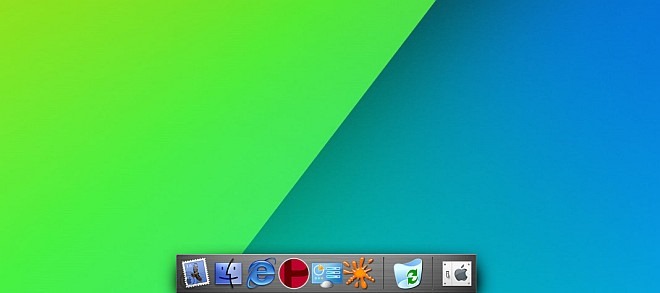
קטע בולט נוסף בנושא אקווה דוק הםאפשרויות התאמה אישית זה זורק לך. על ידי ניווט לחלון ההעדפות דרך תפריט ההקשר באמצעות לחצן העכבר הימני, באפשרותך לשנות את ההגדרות השונות החל משינוי מראה המזח להתאמה אישית של גודלו ותוויות המזח. לדוגמה, באפשרותך להחליף את אפקט ההגדלה ולשלוט בעוצמתו בכרטיסייה מראה. יתר על כן, אתה יכול לשנות את נושא המזח ולהתאים את השקיפות.
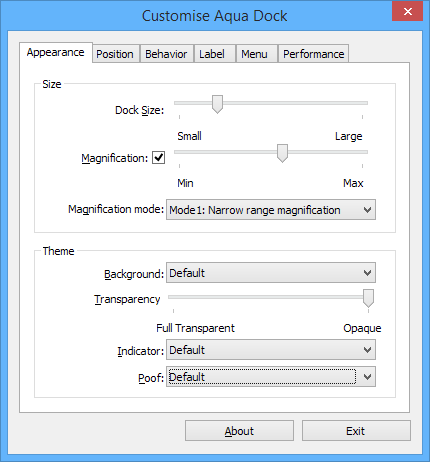
ישנם פרמטרים נוספים הקשורים לממשקאתה יכול לשנות מהכרטיסיות מיקום, התנהגות, תווית ותפריט. כברירת מחדל, היישום פועל נהדר גם במכונות ישנות, אך אם הוא מאט משהו, תמיד תוכלו לעבור למצב באיכות נמוכה מהכרטיסייה ביצועים.
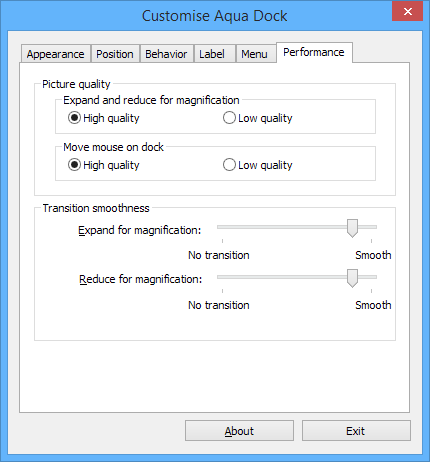
בסך הכל, Aqua Dock הוא יישום עשיר בתכונות שמביא את אחת מהתכונות הגדולות ביותר של Mac OS X ל- Windows.
הורד את אקווה דוק













הערות